První věc, kterou je třeba zkontrolovat, je kontrola a v případě poruchy pak úprava registru.
Chcete-li provést tyto akce, musíte otevřít příslušný servisní program.
Nástroj lze otevřít dvěma způsoby:
- Přes složku Windows (ale je to dlouhé a těžké)
- Přes příkazový řádek:
- Stiskněte "win" + "R"
- Zadejte do řádku Regedit
- Stiskněte Enter"
Na obrazovce se zobrazí okno "Editor registru".
Okno je rozděleno na dvě části. Na levé straně jsou složky, klíče registru.
Část by měla být zvýrazněna. HKEY_LOCAL_MACHINE a poté SOFTWARE\Microsoft\WindowsNT\CurrentVersion\Windows\
Na pravé straně okna bude možnost AppInit_DLLs.
Pro správnou funkci musí být prázdný. Pokud v něm zadáte cestu k souboru, musíte resetovat všechny hodnoty.
Odebrání hodnot je snadné, stačí kliknout pravým tlačítkem myši na parametr a v zobrazené kontextové nabídce „změnit hodnotu“.

Dalším krokem bude kontrola sekce HKEY_CURRENT_USER.
Zde musíte udělat to samé, vymazat parametr AppInit_DLLs. A restartujte počítač. Ve většině případů je problém vyřešen.
Řešení problému prostřednictvím souboru hosts
Pokud například prohlížeč Yandex neotevírá stránky, ale torrent nebo instant messenger fungují, můžete problém vyřešit pomocí parametrů souboru hostitelů tak, že v něm provedete změny ručně.
Ale v zásadě tyto změny pomáhají, pokud není přístup na určité stránky, nejčastěji sociální sítě.
Umístění souboru v systému C:\Windows\System32\drivers\etc v souboru hostitelů složky etc, nemá prodloužení a lze jej otevřít pomocí poznámkového bloku.
Vypadá to nějak takto:

- Stiskněte "win" + "R"
- Řádek by měl být napsán cmd
- Stiskněte Enter"
V okně, které se objeví, musíte pingnout konkrétní web. Stránka musí fungovat a k tomu je nejjednodušší použít server Google.
Na příkazovém řádku musíte zadat Ping google.com a stiskněte klávesu "Enter". Pokud to při odpovědi na požadavek vyšlo jako na snímku obrazovky níže, problém je v nefunkčním DNS.

Řešení problému: přejděte do vlastností internetového připojení a vypněte funkci "automaticky získat adresu serveru DNS" a vybrat si "Použít následující adresy serveru DNS" a zadejte hodnoty:
- Preferovaný server DNS: 8.8.8.8
- Alternativní DNS server: 8.8.8.4
Po zavedení DNS serverů můžete ještě jednou zkusit ping na službu google. Pokud se stránky neotevíraly pouze kvůli DNS, pak by měl být problém vyřešen.
Virus a malware
Je také zcela běžné, že prohlížeče samy otevírají stránky s reklamami nebo nějaký web s požadavkem na zaslání SMS na odemykací číslo.
Nejčastěji jsou za to viníky viry v počítači nebo nějaký malware, který brání prohlížečům pracovat v normálním režimu.
Takové programy ovlivňují pouze některé prohlížeče. Jako Chrome, Opera nebo Yandex a často je nenajdou ani antiviry.
Fungují přes internet a přiložený prohlížeč, takže i pro uživatele jsou takové programy obtížné.

Takové programy se nazývají malware (z anglického malicious software - „škodlivý software“). A kvůli nim prohlížeč sám otevírá stránky s reklamami.
Pro takový problém existuje řešení v podobě programu, který malware blokuje. Tyto nástroje se nazývají antimalware. Mohou být placené i bezplatné.
Existují také viry jako trojský kůň (Trojan.winlock), které pouze zavřou přístup k některým funkcím prohlížeče, ale nezablokují přístup k síti.
K ochraně vašeho počítače existuje mnoho antivirů, které pomáhají viry sledovat a ničit.
Většina antivirů je placená, ale na takových programech byste neměli šetřit. Koneckonců, záleží na nich, jak dlouho a dobře bude software sloužit.
Antimalware
Pokud vás zajímá, zda prohlížeč sám otevírá stránky, jak tento problém vyřešit, musíte si pořídit antimalwarový program.
Na bezplatných stránkách si můžete stáhnout programy odpovědné za provoz škodlivých programů.
1 Spusťte stažený soubor.
2 Vyberte jazyk pro instalaci.

3 V instalačním okně se objeví text popisující program, klikněte na "další".
4 Přečetli jsme si licenční smlouvu, níže uvedenou smlouvu zaškrtněte a klikněte na „další“.

5 Musíte vybrat cestu k instalaci programu, můžete ponechat standardní.

6 Čekáme na instalaci programu do počítače.

7 Po dokončení instalace vyberte ve vyskakovacím menu: "povolit testovací období" a stiskněte tlačítko "Dokončit".
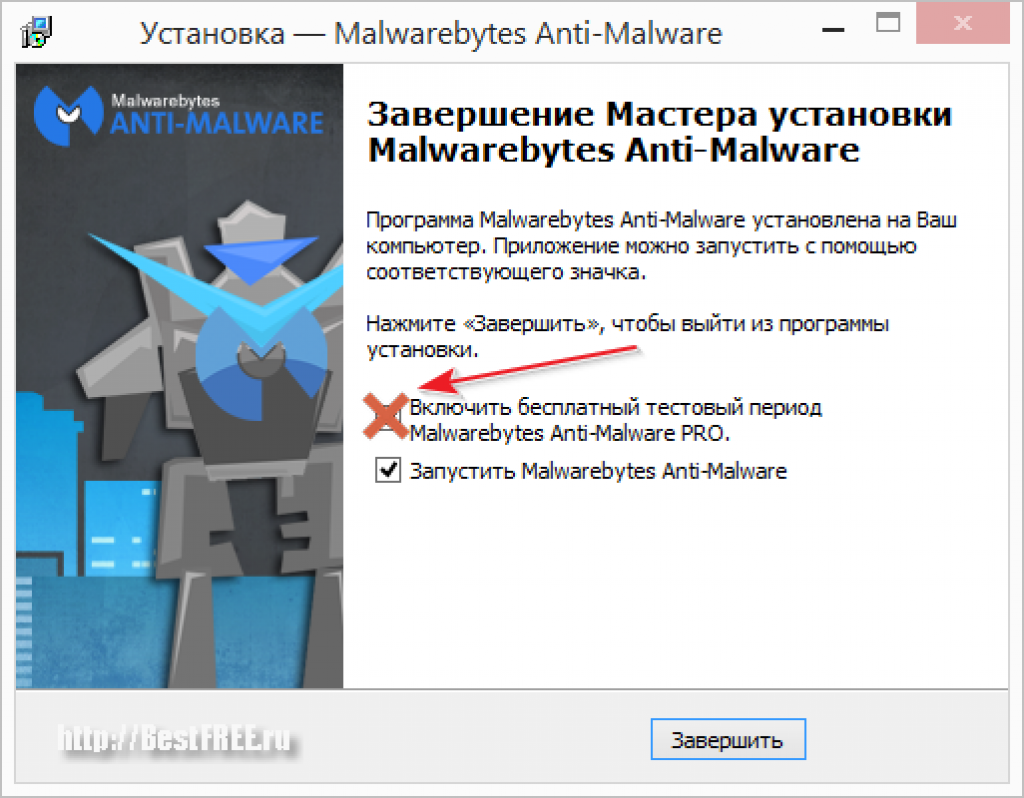
8 Pokud se program otevře v angličtině, pak hledáme tlačítko „Nastavení“ a v nabídce "Jazyk" vybrat ruštinu.

9 Po výběru jazyka jsou všechna menu rusifikována.
Používání programu by nemělo vyvolávat otázky ani pro začátečníky. Menu je poměrně jednoduché a veškerá práce programu je automatizovaná. Po otevření programu klikněte na tlačítko "Skenovat nyní".
"více" ve formě tří teček;
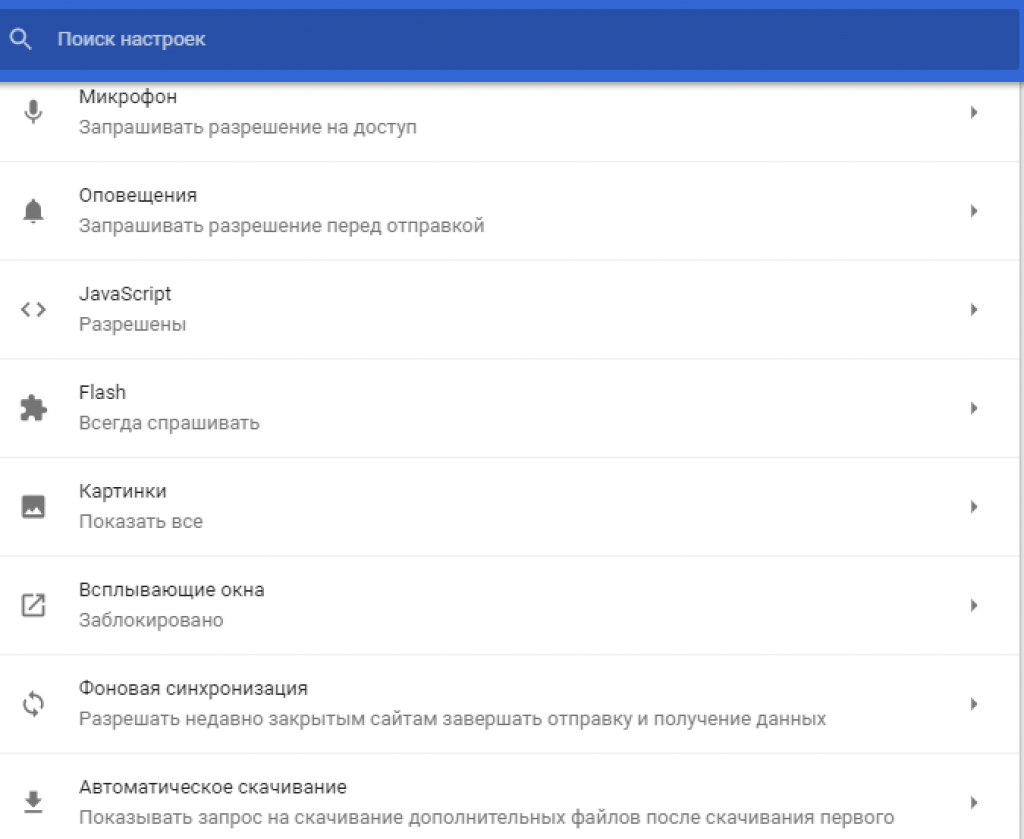
Nabídka prohlížeče Chrome (nastavení obsahu)
